word中字体怎么调最大 word中如何设置大号字体
更新时间:2024-04-22 14:49:52作者:xiaoliu
在使用Word处理文字时,我们经常会遇到需要调整字体大小的情况,要将字体调整为最大字号,只需在Word文档中选中要调整的文字,然后点击工具栏上的字体大小按钮,选择最大字号即可。也可以通过快捷键Ctrl + Shift + > 来快速调整字体大小为最大号。通过简单的操作,就能轻松实现在Word中设置大号字体的效果。愿这些小技巧能帮助你更加高效地处理文档编辑工作。
方法如下:
1.方法一:启动word,选择要设置为超大号的文字。

2.选择“开始”菜单,用鼠标单击字号下拉列表中的列表框,将列表框中的字号文字选中。
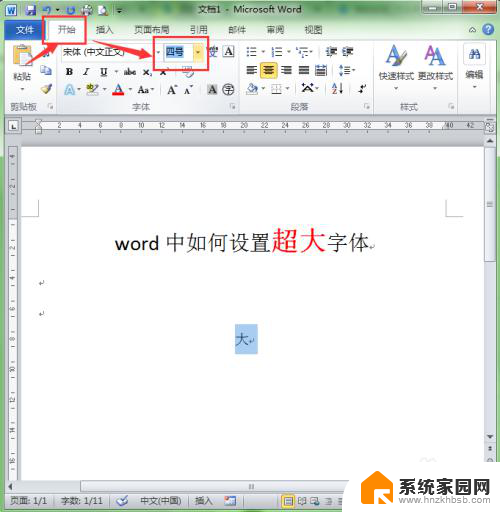
3.在键盘上输入你想要的字号大小,如“120”,然后按回车键确认。
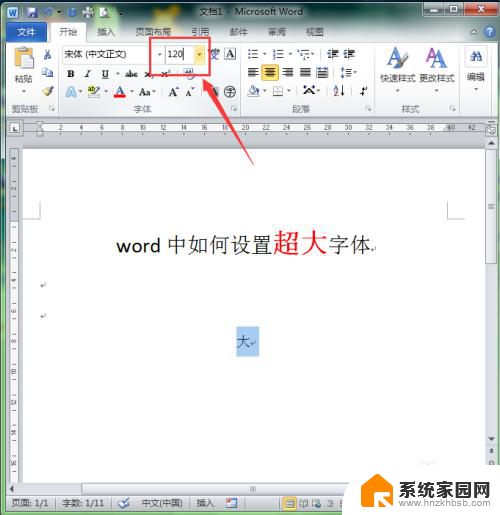
4.这样文字就变成你设置的大小了。
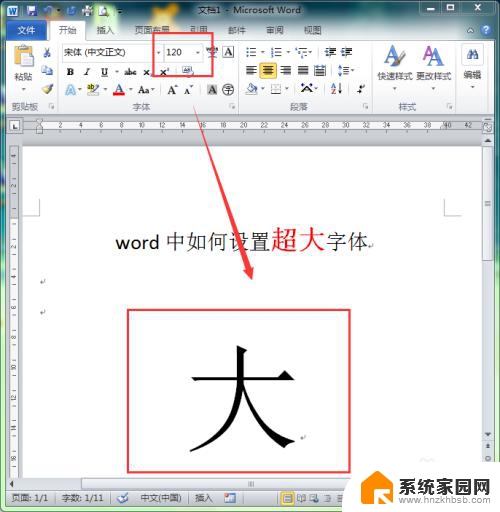
5.方法二:仍然是选中你需要设置大小的文字。

6.选择“开始”菜单,在工具栏的“字体”组中找到“A”按钮。左边稍大的“A”按钮表示增大字号;右边稍小的“A”按钮表示减小字号。
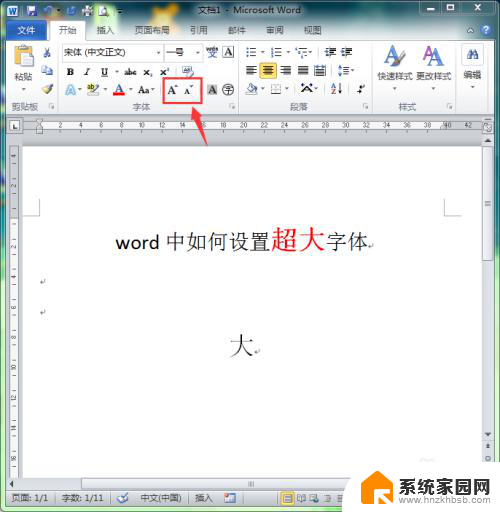
7.单击左侧的“A"按钮,每单击一次。文字的字号就放大一次,这样用户就可以通过反复单击此按钮来放大文字的字号。但word中文字的大小限制在1--1638之间。
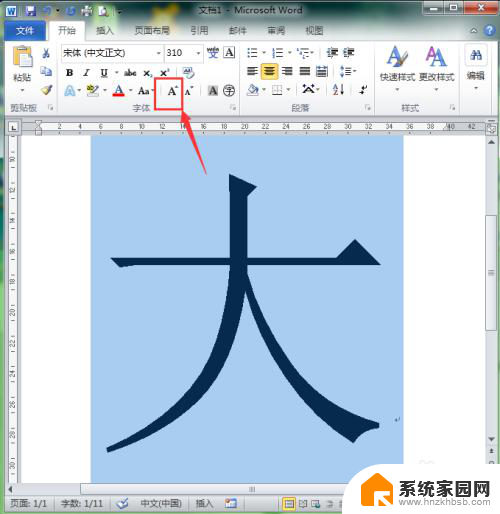
以上就是Word中如何调整字体大小的全部内容,如果遇到这种情况的用户,可以按照小编提供的方法来解决,希望能够帮助到大家。
word中字体怎么调最大 word中如何设置大号字体相关教程
- word文档怎么调最大字体 word中如何设置字体大小为超大
- word怎么能把字体变最大 word怎样设置超大字号
- word如何设置超大字体 Word如何设置超大字体大小
- 字体怎样调到最大 word字体调整到最大
- 文档里怎么把字体变得更大 word中超大字体设置方法
- word让字体变大 如何在word中增大字体尺寸
- 设置字体大小的操作步骤 如何在手机中调大字体大小
- word大写字母下角怎么打小字 word右下角小字字体大小调整
- word打字每次都要换字体大小 怎样在Word文档中调整字体的大小
- 怎么调整文档字体大小 word文档字体大小怎么调整
- win家庭版怎么恢复系统 怎样恢复笔记本电脑系统
- mac怎样转换windows 苹果电脑怎么切换到windows系统
- 苹果电脑如何抹掉windows系统 Mac怎么彻底卸载Windows系统
- windows sonic有什么用 Windows Sonic音效是什么
- 怎样不让windows自动更新软件 笔记本电脑自动更新关闭教程
- windows如何关闭软件开机启动 电脑开机启动软件关闭方法
电脑教程推荐
- 1 windows系统清理c盘 Windows 清理C盘的技巧
- 2 小米突然不能快充怎么办 小米手机快充失效原因
- 3 login用户名和密码 电脑忘记用户名和密码怎么办
- 4 手机屏幕怎么设置一直亮 手机屏幕常亮设置方法
- 5 远程计算机不接受连接怎么设置 如何处理远程计算机不允许连接
- 6 windows十的截图怎么 笔记本电脑如何截屏图片
- 7 关机命令shutdown -s -t Windows关机命令 shutdown /p
- 8 日记本密码锁忘记密码怎么开 密码日记本忘记密码解决办法
- 9 手机如何更改照片的像素和大小 手机图片像素大小调整教程
- 10 移动云盘个人空间怎么清理 中国移动云盘如何清理缓存